|
|
前段时间,微软已经为Win7系统发布了IE 11浏览器预览版,相信不少浏览器控都尝鲜过IE 11浏览器了。不过很多用户反映在IE 11安装过程中总会出现这样或那样的错误现象,本文以图文形式详解微软IE 11 for Win7版本的安装过程。 什么是IE 11 for Win7 开发者预览版?/ \/ [+ q2 L; `3 Y$ z* c
前段时间,微软已经为Win7系统发布了IE 11浏览器预览版,相信不少浏览器控都尝鲜过IE 11浏览器了。不过很多用户反映在IE 11安装过程中总会出现这样或那样的错误现象,本文以图文形式详解微软IE 11 for Win7版本的安装过程。
5 o# j, ?+ @! Z$ X8 w6 Q& ] 什么是IE 11 for Win7 开发者预览版?
O* E+ `: ?2 O \4 W. _ IE 11 for Win7开发者预览版浏览器是微软针对Win7系统平台发布的IE 11浏览器预发行版本,它较IE 10浏览器在浏览器性能和电脑隐私保护方面都有一定的提高。IE 11 for Win7开发者预览版的发布兑现了微软将把IE 11带到Win7平台的承诺。目前faubourg的版本包含简体中文和繁体中文语言版本,大家可以放心下载使用。, d+ M6 f- K3 S; C+ E0 I3 A% {
当然对于普通用户而言,IE 11 for Win7版本还处于开发者阶段,尝鲜的用户也炫耀谨慎安装,避免导致系统不稳定情况出现。
1 N" ]# j% e5 O: [" N$ d IE 11 for Win7开发者预览版安装配置要求:+ t; [, I. p, V1 ?6 {! `
——处理器, b. c d$ z4 M
具有 1 GHz 32 位 (x86) 或 64 位 (x64) 处理器的电脑# j& ` K( E- ^- ?$ `
——操作系统
2 Q8 _: h% x7 h& Y Windows 7 32 位 Service Pack 1 (SP1) 或更高版本
5 T" \% G) N& V; N Windows 7 64 位 Service Pack 1 (SP1) 或更高版本# N8 f$ K: \! e3 V, x7 _
Windows Server 2008 R2 64 位 Service Pack 1 (SP1); [& v t) ?8 S. `- {
——内存
# U; x6 t& b$ i$ ~6 M2 { Windows 7 32 位 — 512 MB
3 |# r/ D0 y" \& W# d5 C Windows 7 64 位 — 512 MB
5 V# [. q2 H( I2 ]; d5 I# y) Y1 Y Windows Server 2008 R2 64 位 — 512 MB7 a) l% W% {2 X. \9 J' M3 a7 [
——硬盘驱动器空间
# @9 S: ~" f: u2 D( c Windows 7 32 位 — 70 MB5 M& D5 a2 N9 o& Z
Windows 7 64 位 — 120 MB0 A: Z% m$ V/ j0 Y
Windows Server 2008 R2 64 位 — 200 MB1 H' n, ]% F+ L; J! s
——其他要求: a+ e& x r9 ]) O
CD-ROM 驱动器(如果安装需要从 CD-ROM 完成)。
3 {; z. k U6 l* T+ A7 r/ b 256 色 Super VGA (800 x 600) 或更高分辨率的显示器。
( n7 I' L/ G. r% j- U' ? Internet 接入(可能产生 ISP 费用)。+ Q' i' ~6 ?$ t2 h. C
IE 11 for Win7浏览器如何安装?& H. x* w/ V5 A
网上很多尝试安装IE 11 for Win7浏览器的用户都会发现在安装IE 11浏览器时非常容易出现错误安装不成功。小编在此先提醒各位,在安装IE 11浏览器前,先把Windows Update里面的所有更新全部修复完成再安装成功率会大增(小编一次成功),因为Windows Update里面的更新文件可能包括IE 11安装时所需要的安装组件,一旦这些组件无法安装成功IE 11的安装也会失败。
* h2 |- j+ a# {1 [ 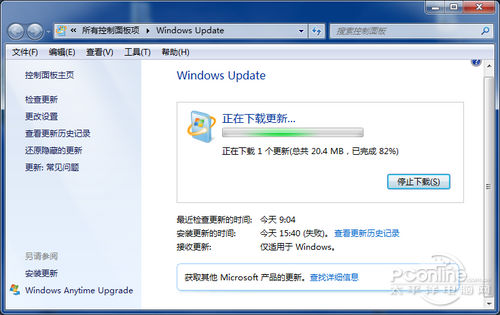 ' G% k4 d- Q% w* e# ^; t ' G% k4 d- Q% w* e# ^; t
IE 11 for Win7安装图文教程安装IE 11 for Win7前最好先更新Windows Update文件
# W! N/ i* N4 j0 Z: c ~- _ 下面我们一起来看看IE 11 for Win7的安装过程吧!首先深度登陆微软官网(点击进入),根据自己电脑的需求下载IE 11 for Win7的对应版本(这里强调IE 11 for Win7只针对 Win7 SP 1或以上系统)
- C- Q1 ^. h2 B/ L1 i! w 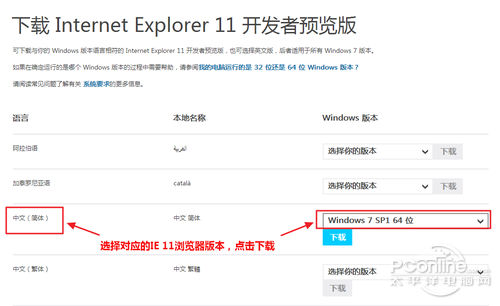
+ G( w( k0 _ @3 a 选择对应的IE 11 for Win7浏览器版本下载
2 v0 h8 R) v% c2 ^+ p! J 下载完成后,点击运行开始安装IE 11 for Win7浏览器。
* @1 O n' G0 B( e0 |+ s: @ 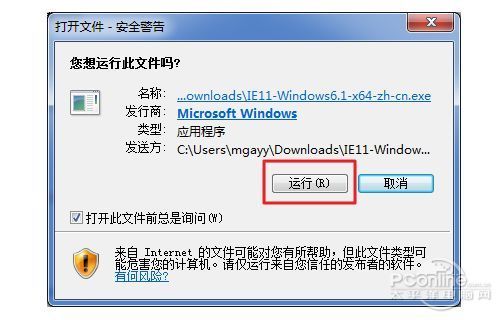
' B( R# e6 _, `2 h: O* k3 H IE 11 for Win7安装图文教程安装9 q" Z) `0 m0 A# y
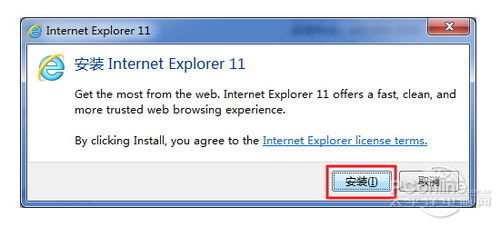
; r; j# ^$ k' v- c2 P9 _5 e IE 11 for Win7安装图文教程安装, L2 p! e& h+ ~9 z8 m: }: k) Z
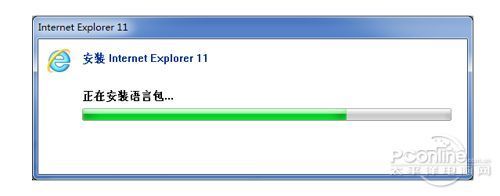
2 G7 I4 ^! ^3 W; t9 l2 { IE 11 for Win7安装图文教程安装
2 C5 W4 q) _/ r- k h 整个安装过程非常简单,只要保证版本对应,电脑配置和电脑系统操作系统下载符合要求就基本可以成功安装。安装完毕后需要重启电脑才能生效。
4 _+ h5 b8 V7 j' e/ ?# y7 {& m 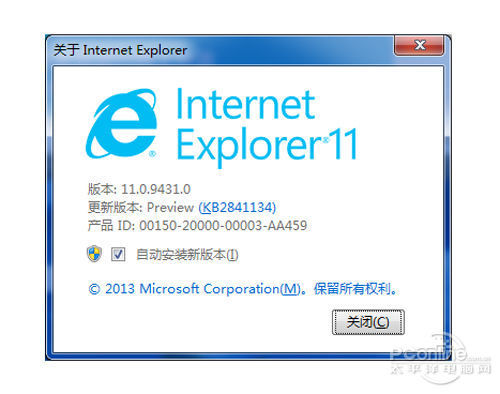 ! ], R1 B4 q$ S7 N; n% | ! ], R1 B4 q$ S7 N; n% |
IE 11 for Win7浏览器安装成功 当然如果你感觉IE 11浏览器无法满足你的要求,你也可以将他卸载,方法如下:( z9 I* l: ?0 A5 p
1、单击“开始”按钮,在搜索框中输入“程序和功能”,然后选择“查看已安装的更新”。( D9 k* Q1 h$ m6 B% Q
2、在“卸载更新”下,向下滚动到“Microsoft Windows”部分。. t. W0 Y# D2 w' f/ w1 p! S
3、右键单击“IE11”,单击“卸载”,然后在出现提示时单击“是”。
9 e- v- C6 @1 E% F5 z. I 4、单击“立即重新启动”后会恢复到以前的IE浏览器版本。
4 F$ \% L" G' K( C) b0 N4 z; B6 h/ A' Y) c+ Y/ l3 ^+ \& M
|
|